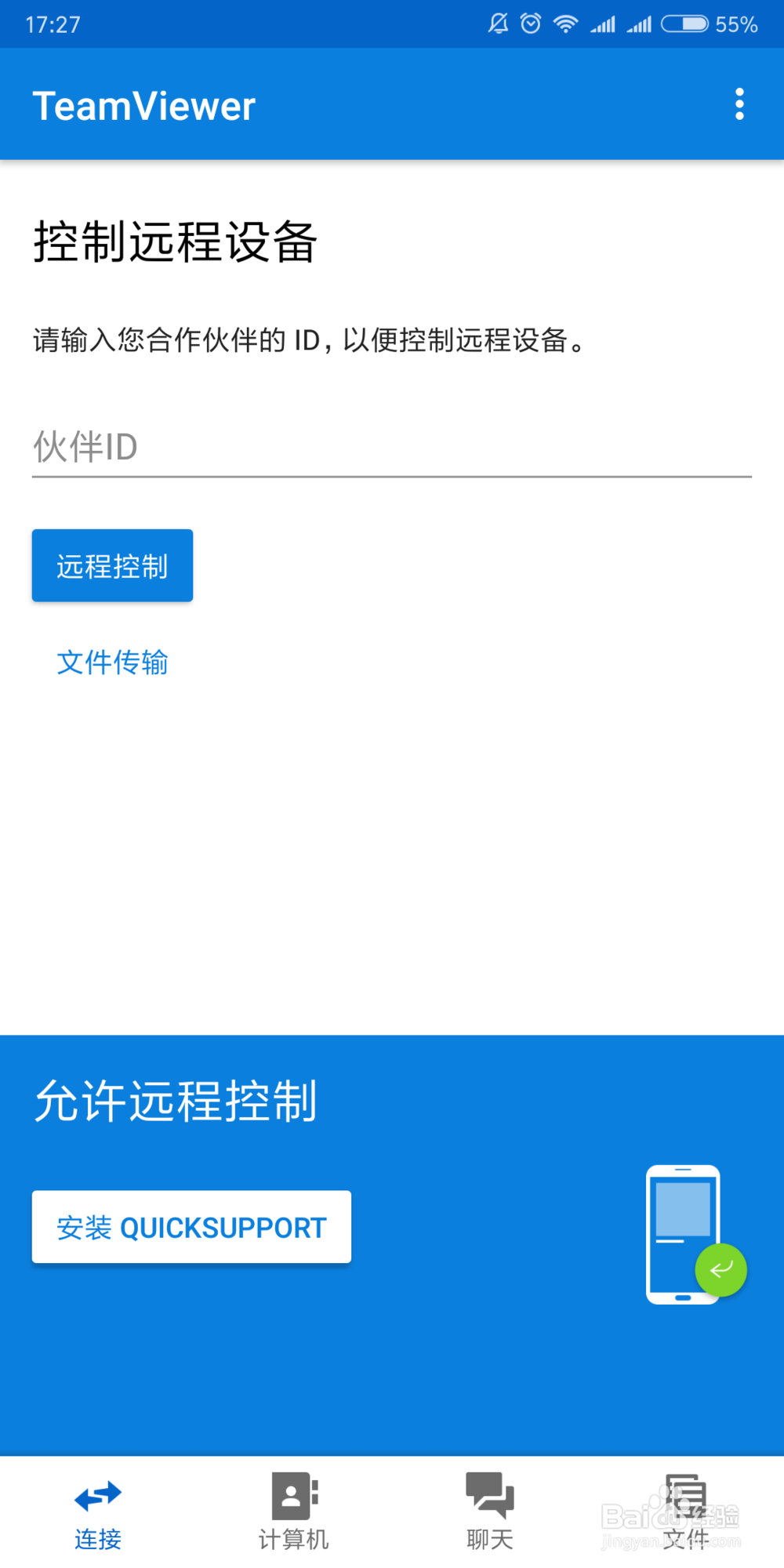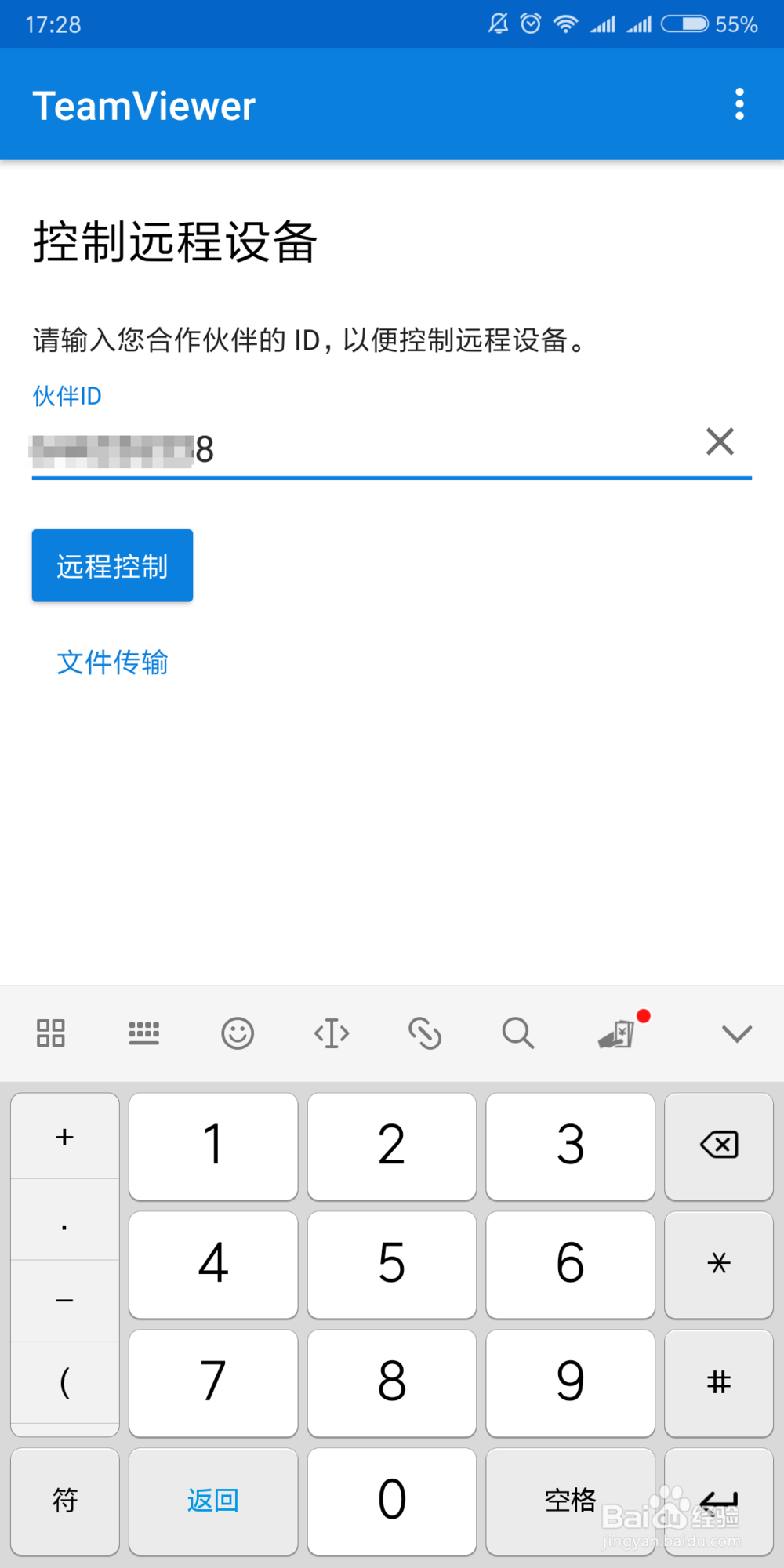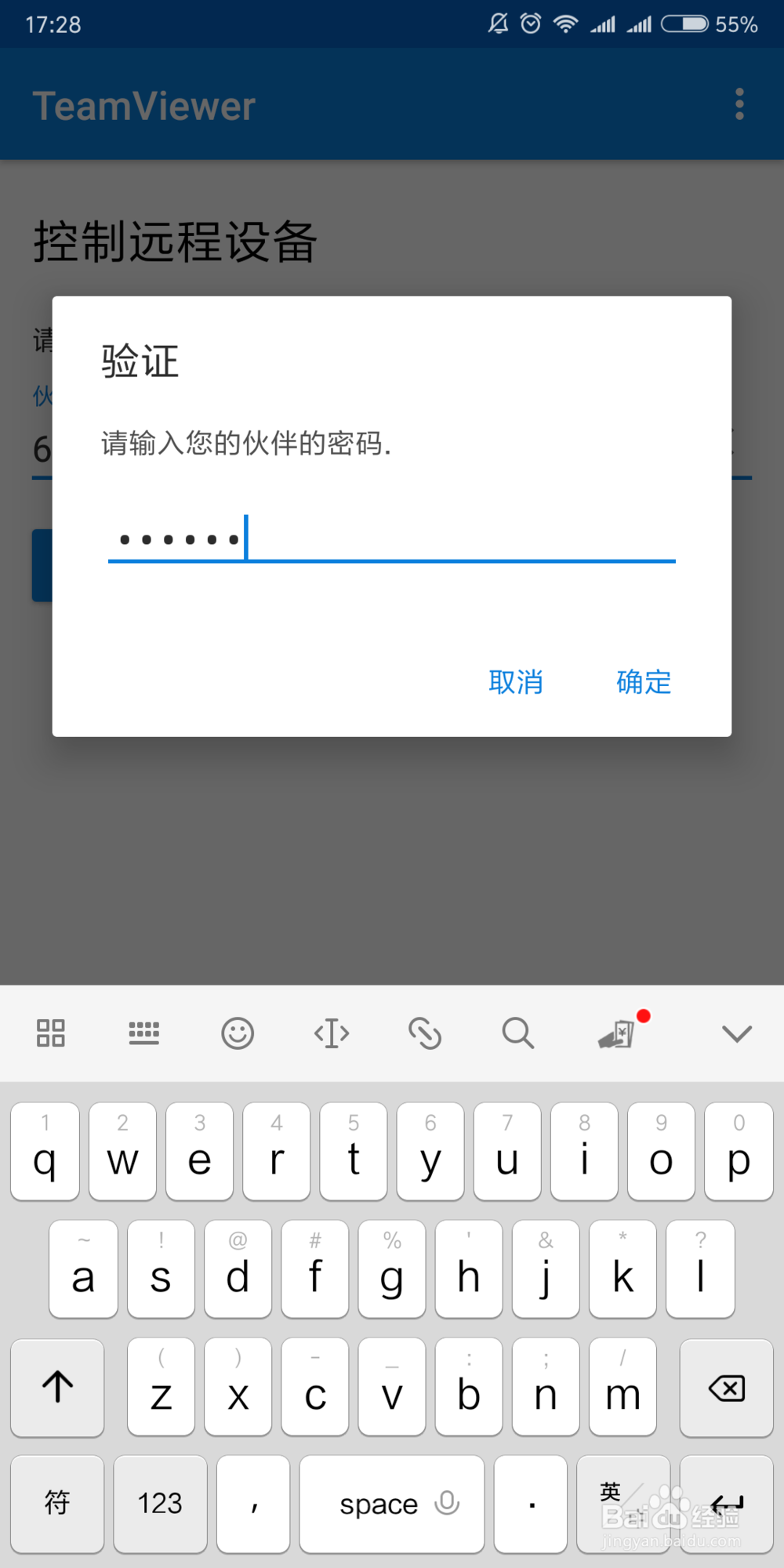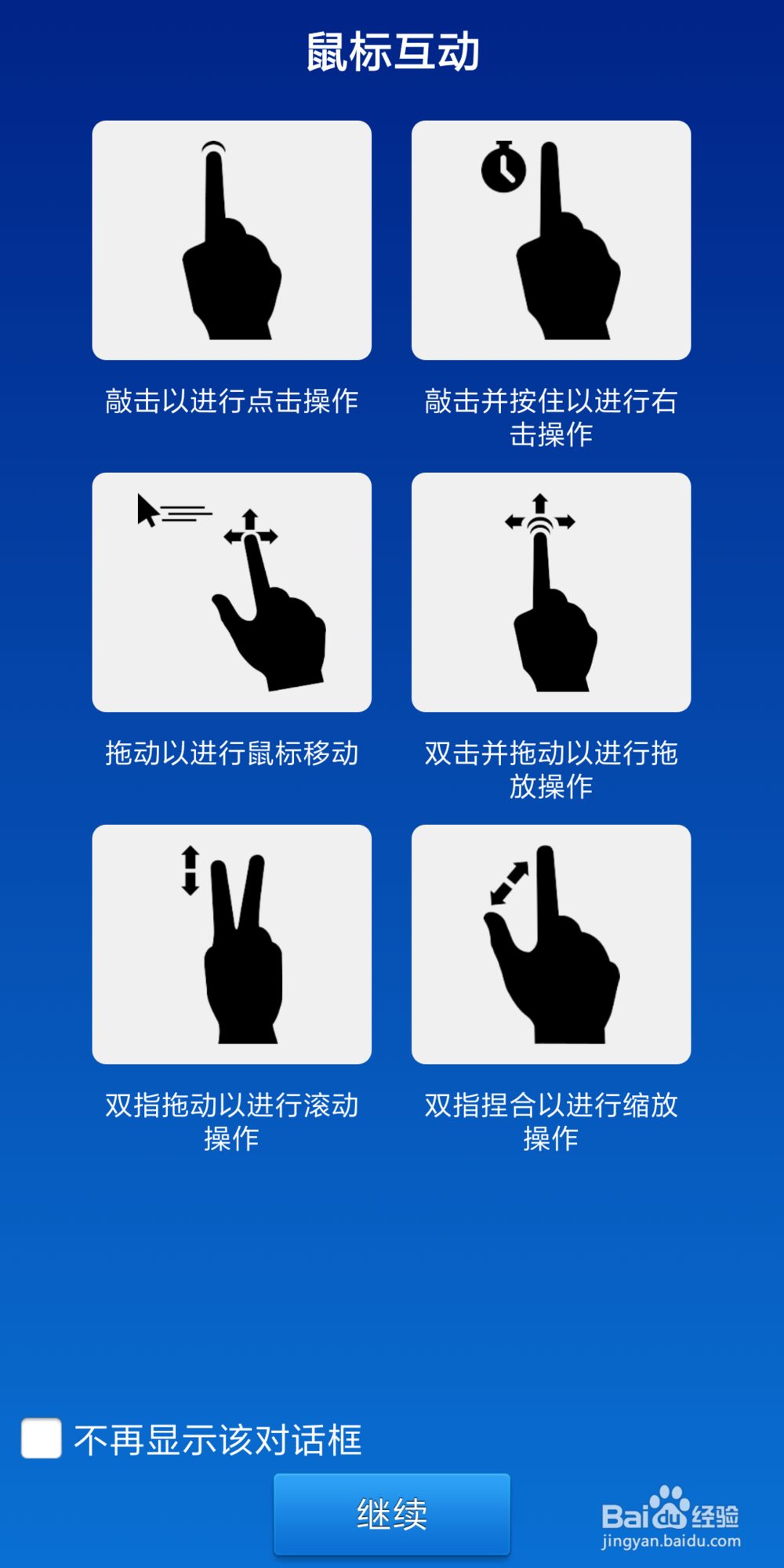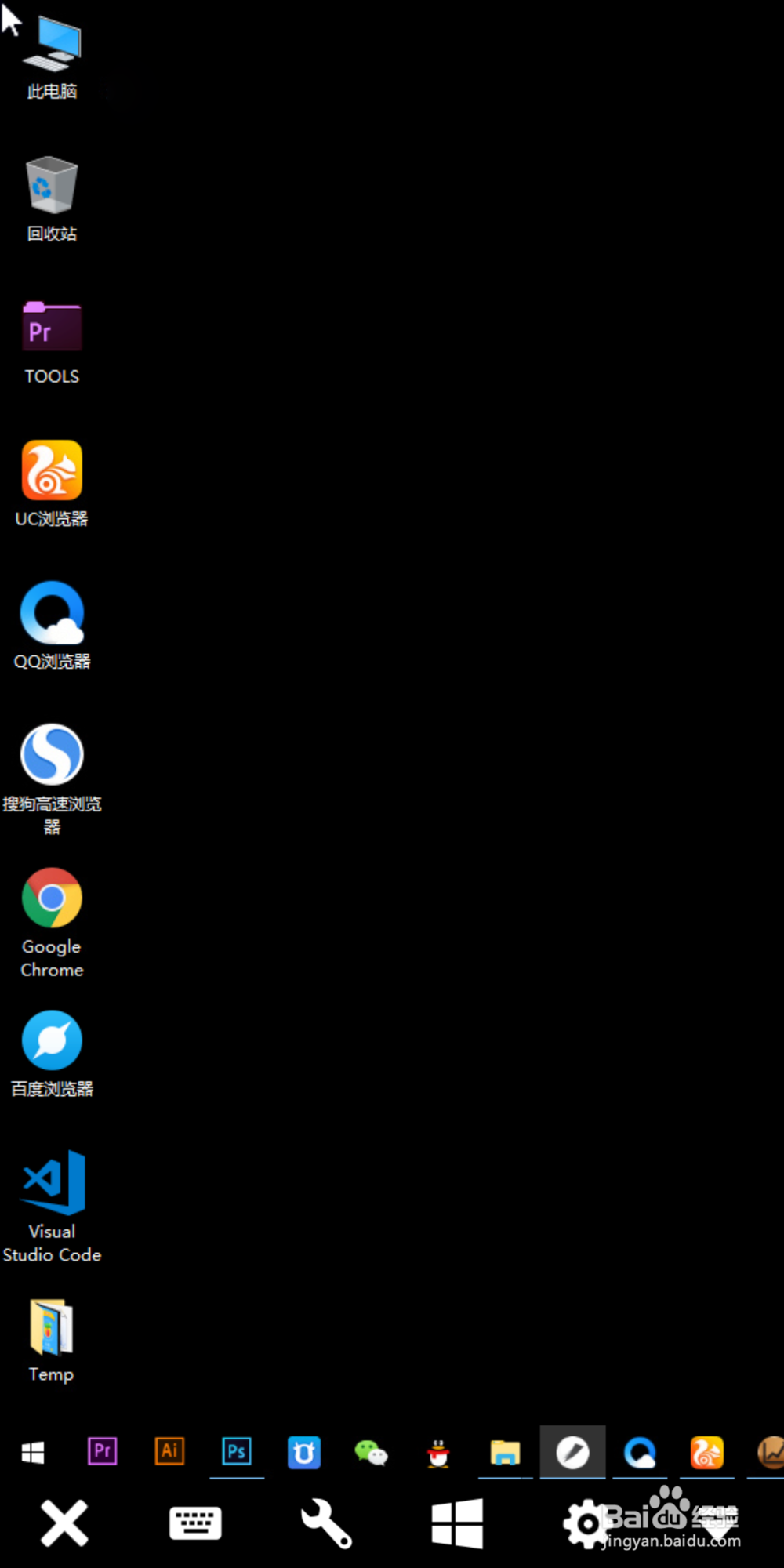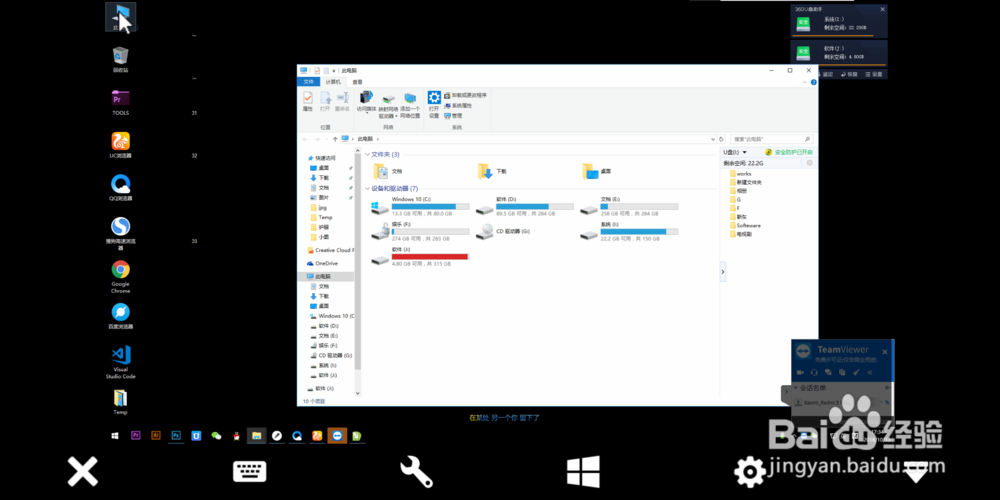手机怎么用TeamViewer远程控制电脑
1、先在PC电脑上也打开软件,获得ID和密码
2、然后在手机桌面上找到软件,并点击启动。
3、启动后,需要我们先填写要远程控制的电脑的软件中的ID
4、输入好ID后,点击【远程控制】按钮。
5、这是需要我们密码验证,输入PC软件ID对应的密码,点击【确定】
6、耐心等待一下,就可以链接成功了。
7、链接成功会,软件会出现一个手势操作的方法,灵活掌握这些方法才能浯裁佻辞流畅的在手机上控制电脑哦。我们点击【继续】
8、点击后就可以看到电脑桌面啦,是不是很神奇呢、
9、我们通过手势来移动鼠标箭头,双击就可以打开文件夹啦,就是这么方便
声明:本网站引用、摘录或转载内容仅供网站访问者交流或参考,不代表本站立场,如存在版权或非法内容,请联系站长删除,联系邮箱:site.kefu@qq.com。
阅读量:47
阅读量:42
阅读量:37
阅读量:30
阅读量:70